
TDR (Time-Domain Reflectometer) | نحوه بررسی اتصال کابلهای اترنت با استفاده از دستور TDR در سوئیچ سیسکو بدون استفاده از تستر کابل شبکه
در صورتی که شما به هر دلیلی شک دارید که کابل پچ اترنت Cat5/6 شما ممکن است خراب باشد، با استفاده از رابط خط فرمان CLI (Command-Line Interface) سوئیچ سیسکو و چند دستور میتوانید از وضعیت زوجهای مسی کابلهای متصل به سوئیچ خود مطلع شوید. در اینجا توضیحات و دستورات TDR (Time-Domain Reflectometer) را با هم بررسی می کنیم. توجه داشته باشید که همه سوئیچ ها از این ویژگی پشتیبانی نمی کنند.
|
Model |
TDR Support |
|
2960 |
Yes |
|
2960G |
Yes |
|
2960S |
Yes |
|
2918 |
Unknown |
|
2350 |
Unknown |
|
2360 |
Unknown |
|
2975 |
Unknown |
|
3560 |
No |
|
3560G |
Yes |
|
3560E/3560X |
Yes |
|
3750 |
No |
|
3750G |
Yes |
|
3750E/3750X |
Yes |
| Nexus 2K |
Unknown |
| Nexus 5K |
Unknown |
|
Nexus 7K |
Yes |
|
Sup7E/X4548 |
Yes |
آموزش استفاده از TDR در سوئیچ های سیسکو
1- ابتدا، با استفاده از SSH، Telnet یا رابط وب به سوئیچ مورد نظر خود متصل شوید.
2- از دستور زیر برای نمایش لیست رابطها در سوئیچ استفاده کنید:
show interfaces
شما باید نام رابط مورد نظر خود را که میخواهید بررسی کنید، پیدا کنید. به عنوان مثال، فرض کنید میخواهید رابط GigabitEthernet1/0/1 را تست کنید.
3- سپس از دستور زیر برای انجام تست بر روی رابط مورد نظر استفاده کنید:
test cable tdr interface GigabitEthernet1/0/1
ممکن در بعضی سوئیچ ها به صورت زیر هم نوشته شود:
test cable-diagnostics tdr interface GigabitEthernet1/0/1
احتمالاً نتیجهای مشابه زیر را دریافت خواهید کرد:
TDR test started on interface Gi1/0/1
A TDR test can take a few seconds to run on an interface
Use 'show cable-diagnostics tdr' to read the TDR results.
4- 10 ثانیه صبر کنید و سپس دستور زیر را وارد کنید تا نتایج تست TDR را مشاهده کنید:
show cable-diagnostics tdr interface GigabitEthernet1/0/1
خروجی نتایج TDR ممکن است مشابه زیر باشد:
TDR test last run on: December 05 18:50:53
Interface Speed Local pair Pair length Remote pair Pair status
Gi1/0/1 1000M Pair A 19 +/- 10 meters Pair B Normal
Pair B 19 +/- 10 meters Pair A Normal
Pair C 19 +/- 10 meters Pair D Normal
Pair D 19 +/- 10 meters Pair C Normal
نتایج دستور “show cable-diagnostics tdr interface GigabitEthernet1/0/1” نشان میدهد که تست TDR بر روی رابط GigabitEthernet1/0/1 انجام شده است. در نتایج این تست، اطلاعاتی در مورد وضعیت زوجهای مسی کابل متصل به این رابط ارائه شده است.
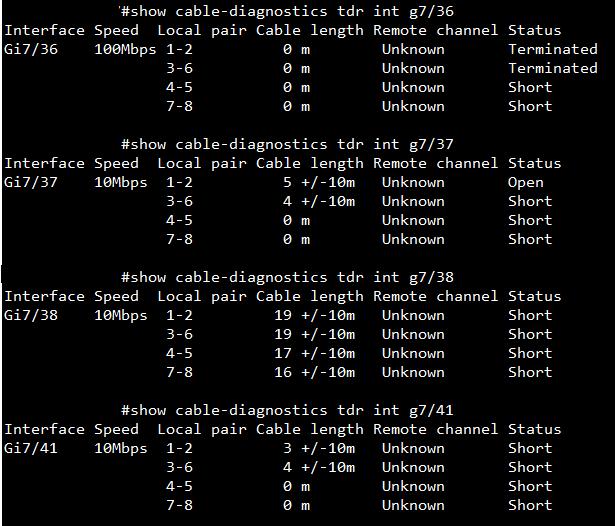
معمولاً نتایج TDR شامل اطلاعاتی مانند سرعت رابط، زوج محلی، طول زوج، زوج از راه دور، وضعیت زوجها و … است. این اطلاعات به کاربر این امکان را میدهد تا از وضعیت کابلها مطلع شود.
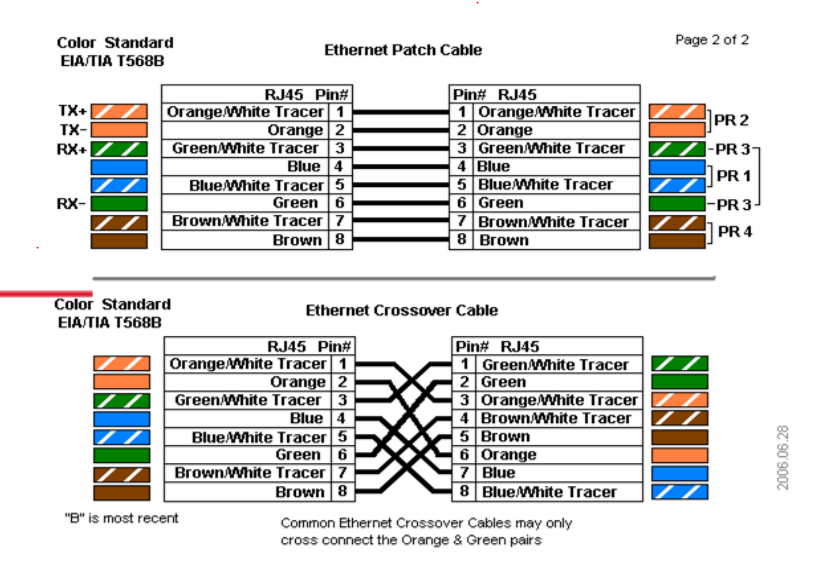
به عنوان مثال، در نتایج فوق، وضعیت زوجها برای این رابط به صورت “Normal” نشان داده شده است که نشان میدهد کابلها در وضعیت عادی و سالم قرار دارند. همچنین، طول زوجها نیز به صورت “19 +/- 10 meters” نشان داده شده است که نشان میدهد طول زوجها در حدود 19 متر است و با یک مرز انحراف 10 متری قابل قبول است.
با استفاده از این نتایج، کاربر میتواند از وضعیت کابلهای اترنت خود آگاه شده و در صورت وجود هرگونه خرابی یا مشکل، اقدامات لازم را برای رفع آنها انجام دهد.
| نتیجه | توضیح |
|---|---|
| Normal | وضعیت طبیعی و عادی کابل. همهی زوجها سالم و بدون مشکل هستند. |
| Open | اتصال بین دو پین در یک زوج مسی قطع شده است و کابل برای این زوج به درستی عمل نمیکند. |
| Short | اتصال بین دو پین در یک زوج مسی کوتاه شده است و کابل برای این زوج به درستی عمل نمیکند. |
| Impedance Mismatched | تطبیق همراستایی امپدانس در یکی از زوجها برای استفادهی صحیح از کابل اترنت مورد نیاز نیست و کابل باید تعمیر شود. |
| No Cable | کابل در این رابط متصل نیست و تست TDR بر روی کابل انجام نمیشود. |
| Unknown | وضعیت کابل تشخیص داده نشده است و نتیجهی دقیقی در مورد وضعیت کابل ارائه نمیشود. |
| Unsupported | رابط مورد نظر از نوعی کابل پشتیبانی نمیکند و امکان انجام تست TDR برروی این رابط وجود ندارد. |
| Disabled | رابط مورد نظر غیرفعال است و تست TDR برروی این رابط انجام نمیشود. |
| Error | خطا در اجرای تست TDR رخ داده است و نتیجهی دقیقی برای وضعیت کابل ارائه نمیشود. |
توضیحات:
- Normal (طبیعی): نشانگر وضعیت طبیعی و عادی کابل است و همهی زوجها سالم و بدون مشکل هستند. این وضعیت نشان میدهد که کابل برای انتقال داده به درستی عمل میکند و هیچ گونه مشکلی در ارتباط با کابل وجود ندارد.
- Open (قطع): نشانگر قطع شدن اتصال بین دو پین در یکی از زوجها و عدم عملکرد صحیح کابل برای این زوج است. این وضعیت نشان میدهد که کابل برای یکی از زوجها قطع شده است و نیاز به تعمیر کابل دارد تا ارتباط صحیح برقرار شود.
- Short (کوتاه): نشانگر اتصال کوتاه شدن بین دو پین در یکی از زوجها و عدم عملکرد صحیح کابل برای این زوج است. این وضعیت نشان میدهد که کابل برای یکی از زوجها کوتاه شده است و نیاز به تعمیر کابل دارد تا ارتباط صحیح برقرار شود.
- Impedance Mismatched (عدم تطبیق همراستایی امپدانس): نشانگر عدم تطبیق همراستایی امپدانس در یکی از زوجها برای استفادهی صحیح از کابل اترنت مورد نیاز نیست و کابل باید تعمیر شود. این وضعیت نشان میدهد که تطبیق امپدانس در یکی از زوجها برای ارتباط درست و تنظیمات استاندارد شبکه مورد نظر، صحیح نیست و نیاز به تعمیر کابل دارد.
- No Cable (بدون کابل): نشانگر عدم وجود کابل در رابط مورد نظر است. این وضعیت نشان میدهد که هیچ کابلی به رابط مربوطه متصل نشده است یا کابلی به درستی به رابط وصل نشده است.
- Unknown (ناشناخته): نشانگر وضعیتی است که وضعیت کابل به درستی تشخیص داده نشده است و میتواند به علت عدم پاسخگویی دستگاه یا نقص در ارتباط با کابل باشد. این وضعیت نیاز به بررسی دقیقتر و تشخیص دلیل آن دارد.
- Unsupported (پشتیبانی نشده): نشانگر عدم پشتیبانی از قابلیت تشخیص کابل در رابط مورد نظر است. این وضعیت نشان میدهد که دستگاه یا رابط مورد نظر قادر به تشخیص وضعیت کابل نیست و این ویژگی در آن پشتیبانی نشده است.
- Disabled (غیرفعال): نشانگر این است که عملکرد تشخیص کابل در رابط مورد نظر غیرفعال شده است. این وضعیت نشان میدهد که تشخیص کابل در رابط غیرفعال شده است و نیاز به فعالسازی آن دارد.
- Error (خطا): نشانگر وجود خطا در تشخیص کابل در رابط مورد نظر است. این وضعیت نشان میدهد که در فرایند تشخیص کابل خطایی رخ داده است و نیاز به بررسی دقیقتر برای تشخیص دلیل و رفع خطا دارد.
پیشنهاد میکنم این ویدیو را هم مشاهده نمایید:






